Entfernungsanleitung für die unerwünschte Anwendung CiviApp
![]() Verfasst von Tomas Meskauskas am
Verfasst von Tomas Meskauskas am
Was für eine Art von Anwendung ist CiviApp?
CiviApp ist der Name einer potenziell unerwünschten Anwendung (PUA). Software dieser Klassifizierung verfügt in der Regel über unerwünschte und möglicherweise bösartige Funktionen. PUAs neigen dazu, Systeme in Paketen (zusammen mit anderer Software) zu infiltrieren, was auch auf das von uns analysierte Installationsprogramm von CiviApp zutrifft.
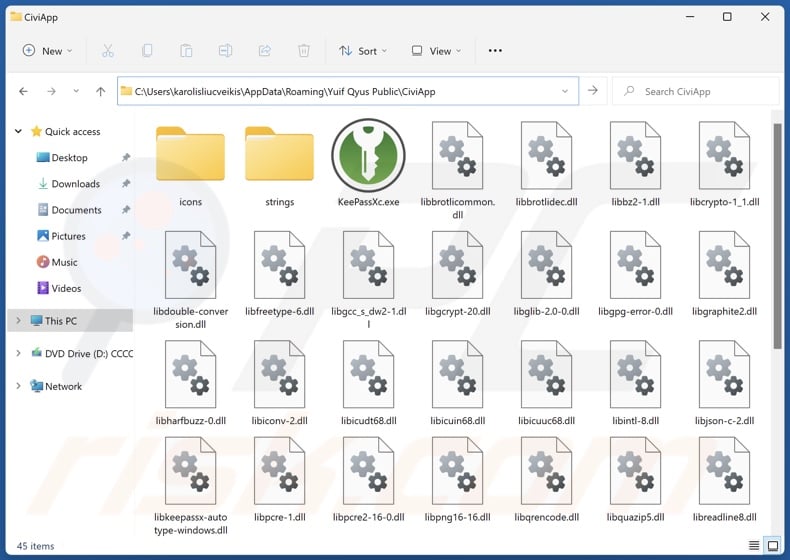
Übersicht über potenziell unerwünschte Anwendungen
Unerwünschte Anwendungen sehen vielleicht harmlos aus und bieten "nützliche" Funktionen. Doch statt wie beworben zu funktionieren, haben diese Anwendungen meist schädliche Fähigkeiten.
Die meisten PUAs sammeln sensible Benutzerdaten, z. B. besuchte URLs, aufgerufene Webseiten, Suchanfragen, Internet-Cookies, Anmeldedaten (Benutzernamen/Passwörter), persönliche Daten, Kreditkartennummern usw. Die gesammelten Informationen können durch den Verkauf an Dritte zu Geld gemacht oder anderweitig zu Gewinnzwecken missbraucht werden.
Potenziell unerwünschte Apps können auch als adware. Werbeunterstützte Software zeigt auf verschiedenen Oberflächen (z. B. besuchte Websites, Desktops usw.) Werbung an. Diese Werbung unterstützt betrügerische und bösartige Inhalte. Einige der Anzeigen können heimliche Downloads/Installationen durchführen, wenn sie angeklickt werden. Adware kann auch in der Lage sein, das Öffnen zweifelhafter Webseiten zu erzwingen.
Außerdem können diese Anwendungen Browser-Hijacking-Möglichkeiten. Browser-Hijacker ändern die Standard-Suchmaschinen, Homepages und URLs für neue Tabs/Fenster in Adressen von beworbenen Websites. Diese Software befürwortet in der Regel gefälschte Suchmaschinen, die der Benutzer immer dann besuchen muss, wenn er eine neue Registerkarte/ein neues Fenster öffnet oder eine Suchanfrage in die URL-Leiste eingibt.
Illegitime Suchmaschinen können keine Suchergebnisse liefern und leiten auf echte Internet-Such-Webseiten um (z.B., Google, Bing, Yahoo, usw.). In den seltenen Fällen, in denen diese Websites Suchergebnisse liefern können, sind diese ungenau und können gesponserte, irreführende und möglicherweise gefährliche Inhalte enthalten.
Zusammenfassend lässt sich sagen, dass das Vorhandensein von unerwünschter Software wie CiviApp auf Geräten mit Systeminfektionen, schwerwiegenden Datenschutzproblemen, finanziellen Verlusten und sogar Identitätsdiebstahl verbunden ist.
| Name | CiviApp potenziell unerwünschte anwendung |
| Art der Bedrohung | PUP (Potenziell unerwünschtes Programm), PUA (Potenziell unerwünschte Anwendung) |
| Erkennung Namen (Installateur) | Avast (Win32:Evo-gen [Trj]), ESET-NOD32 (Mehrere Erkennungen), Fortinet (W32/Agent_AGen.DQB!tr), Kaspersky (HEUR:Trojan.PowerShell.Satacom.gen), Microsoft (Trojan:Win32/Wacatac.B!ml), Vollständige Liste der Erkennungen (VirusTotal) |
| Erkennung Namen (app) | N/A (VirusTotal) |
| Symptome | Ein Programm, an dessen Installation Sie sich nicht erinnern können, ist plötzlich auf Ihrem Computer erschienen. Sie sehen Werbung, die nicht von den Websites stammt, auf denen Sie surfen. Aufdringliche Popup-Werbung. Unerlaubte Weiterleitungen. Verringertes Tempo beim Surfen im Internet. |
| Verteilungsmethoden | Irreführende Pop-up-Anzeigen, kostenlose Software-Installationen (Bündelung). |
| Schaden | Geldverlust (unnötiger Kauf von gefälschter Software), Datenschutzprobleme, unerwünschte Warn-Pop-ups, langsame Computerleistung. |
| Malware-Entfernung (Windows) | Um mögliche Malware-Infektionen zu entfernen, scannen Sie Ihren Computer mit einer legitimen Antivirus-Software. Unsere Sicherheitsforscher empfehlen die Verwendung von Combo Cleaner. |
Potenziell unerwünschte Anwendungsbeispiele
Wir haben unzählige unerwünschte Anwendungen untersucht; Mixability, DrawPad Graphic Design, und AppQue sind nur einige unserer neuesten Artikel.
PUAs erscheinen in der Regel legitim und harmlos. Benutzer können durch Versprechen verschiedener "vorteilhafter" Funktionen zum Herunterladen/Installieren dieser Software verleitet werden. Diese Funktionen funktionieren jedoch selten wie versprochen, und in den meisten Fällen funktionieren sie überhaupt nicht.
Es muss betont werden, dass selbst wenn eine Anwendung oder eine Browsererweiterung genau so funktioniert, wie in ihrem Werbematerial angegeben, dies allein noch kein Beweis für die Legitimität oder Sicherheit ist.
Wie haben sich potenziell unerwünschte Anwendungen auf meinem Computer installiert?
Unerwünschte Anwendungen werden auf legitim aussehenden Download-Webseiten und Betrugs-Webseiten beworben. Der Zugriff erfolgt hauptsächlich über Weiterleitungen von Websites, die unseriöse Werbenetzwerke, falsch geschriebene URLs, aufdringliche Werbung, Spam-Browser-Benachrichtigungen und installierte Adware (mit der Möglichkeit, Seiten mit Gewalt zu öffnen).
"Bundling" - die Marketingtechnik, bei der gewöhnliche Programminstallationen mit unerwünschten/schädlichen Ergänzungen verpackt werden - wird auch zur Verbreitung von PUAs verwendet.
Gebündelte Setups können von Freeware- und kostenlosen Filehosting-Sites, Peer-to-Peer-Netzwerken und anderen verdächtigen Quellen heruntergeladen werden. Das Risiko, versehentlich gebündelte Inhalte in das System einzuschleusen, wird durch überstürzte Installationsvorgänge noch erhöht, z. B. durch Ignorieren von Bedingungen, Überspringen von Abschnitten, Verwendung von "Easy/Express"-Einstellungen usw.
Außerdem wird durch aufdringliche Werbung unerwünschte Software verbreitet. Nach dem Anklicken können einige dieser Anzeigen Skripte ausführen, um Downloads/Installationen ohne Erlaubnis des Benutzers durchzuführen.
Wie lässt sich die Installation potenziell unerwünschter Anwendungen vermeiden?
Wir empfehlen dringend, sich vor dem Herunterladen oder Kauf von Software zu informieren. Außerdem müssen alle Downloads von offiziellen und verifizierten Kanälen erfolgen. Bei der Installation ist Vorsicht geboten, z. B. durch das Lesen der Bedingungen, die Erkundung der verfügbaren Optionen, die Verwendung der "Benutzerdefiniert/Erweitert"-Einstellungen und den Verzicht auf zusätzliche Anwendungen, Erweiterungen, Tools, Funktionen usw.
Wir raten Ihnen außerdem, beim Surfen vorsichtig zu sein, da betrügerische und gefährliche Online-Inhalte in der Regel legitim und harmlos erscheinen. So sehen aufdringliche Werbeanzeigen zwar harmlos aus, leiten aber auf höchst fragwürdige Websites weiter (z. B. betrügerische Werbung, Pornografie, Glücksspiel, Dating für Erwachsene usw.).
Sollten Sie immer wieder auf Werbung und/oder Weiterleitungen dieser Art stoßen, überprüfen Sie Ihr System und entfernen Sie sofort alle zweifelhaften Anwendungen und Browser-Erweiterungen/Plug-ins. Wenn Ihr Computer bereits mit PUAs infiziert ist, empfehlen wir, einen Scan mit Combo Cleaner durchzuführen, um sie automatisch zu entfernen.
Umgehende automatische Entfernung von Malware:
Die manuelle Entfernung einer Bedrohung kann ein langer und komplizierter Prozess sein, der fortgeschrittene Computerkenntnisse voraussetzt. Combo Cleaner ist ein professionelles, automatisches Malware-Entfernungstool, das zur Entfernung von Malware empfohlen wird. Laden Sie es durch Anklicken der untenstehenden Schaltfläche herunter:
▼ LADEN Sie Combo Cleaner herunter
Der kostenlose Scanner prüft, ob Ihr Computer infiziert ist. Um das Produkt mit vollem Funktionsumfang nutzen zu können, müssen Sie eine Lizenz für Combo Cleaner erwerben. Auf 7 Tage beschränkte kostenlose Testversion verfügbar. Eigentümer und Betreiber von Combo Cleaner ist Rcs Lt, die Muttergesellschaft von PCRisk. Lesen Sie mehr. Indem Sie Software, die auf dieser Internetseite aufgeführt ist, herunterladen, stimmen Sie unseren Datenschutzbestimmungen und Nutzungsbedingungen zu.
Schnellmenü:
- Was ist CiviApp?
- SCHRITT 1. Deinstallieren Sie betrügerische Anwendungen über die Systemsteuerung.
- SCHRITT 2. Entfernen Sie schädliche Erweiterungen aus Google Chrome.
- SCHRITT 3. Entfernen Sie potenziell unerwünschte Plug-Ins aus Mozilla Firefox.
- SCHRITT 4. Entfernen Sie schädliche Erweiterungen aus Safari.
- SCHRITT 5. Entfernen Sie schädliche Plug-Ins aus Microsoft Edge.
Entfernung von potenziell unerwünschten Anwendungen:
Windows 10 Nutzer:

Machen Sie einen Rechtsklick in der linken unteren Ecke des Bildschirms, im Schnellzugriffmenü wählen Sie Systemsteuerung aus. Im geöffneten Fenster wählen Sie Ein Programm deinstallieren.
Windows 7 Nutzer:

Klicken Sie auf Start ("Windows Logo" in der linken, unteren Ecke Ihres Desktop), wählen Sie Systemsteuerung. Suchen Sie Programme und klicken Sie auf Ein Programm deinstallieren.
macOS (OSX) Nutzer:

Klicken Sie auf Finder, wählen Sie im geöffneten Fenster Anwendungen. Ziehen Sie die App vom Anwendungen Ordner zum Papierkorb (befindet sich im Dock), machen Sie dann einen Rechtsklick auf das Papierkorbzeichen und wählen Sie Papierkorb leeren.
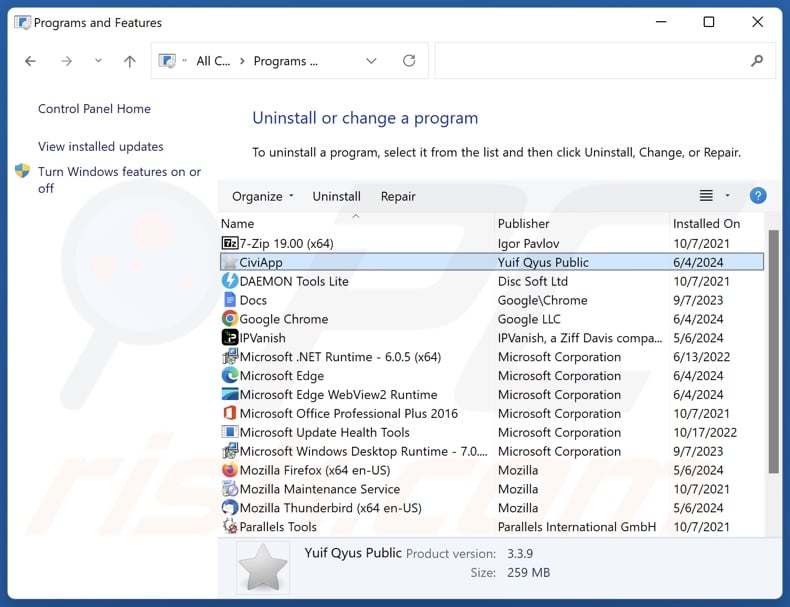
Suchen Sie im Fenster Deinstallationsprogramme nach "CiviApp" und anderen verdächtigen/kürzlich installierten Anwendungen, wählen Sie diese Einträge aus und klicken Sie auf "Deinstallieren" oder "Entfernen".
Nachdem Sie die potenziell unerwünschte Anwendung deinstalliert haben, überprüfen Sie Ihren Computer auf verbleibende unerwünschte Komponenten oder mögliche Malware-Infektionen. Verwenden Sie zum Scannen Ihres Computers empfohlene Software zum Entfernen von Malware.
Entfernen Sie bösartige Erweiterungen aus Internet-Browsern:
Zum Zeitpunkt der Recherche enthielt das von uns untersuchte Installationsprogramm, das für CiviApp wirbt, andere Software (z. B. Adware, Browser-Hijacker usw.). Wenn Sie beim Surfen im Internet auf unerwünschte Werbung oder Weiterleitungen stoßen, fahren Sie mit der unten stehenden Anleitung zur Entfernung fort.
Video, das zeigt, wie man potenziell unerwünschte Browser-Add-ons entfernt:
 Entfernen Sie schädliche Erweiterungen aus Google Chrome:
Entfernen Sie schädliche Erweiterungen aus Google Chrome:
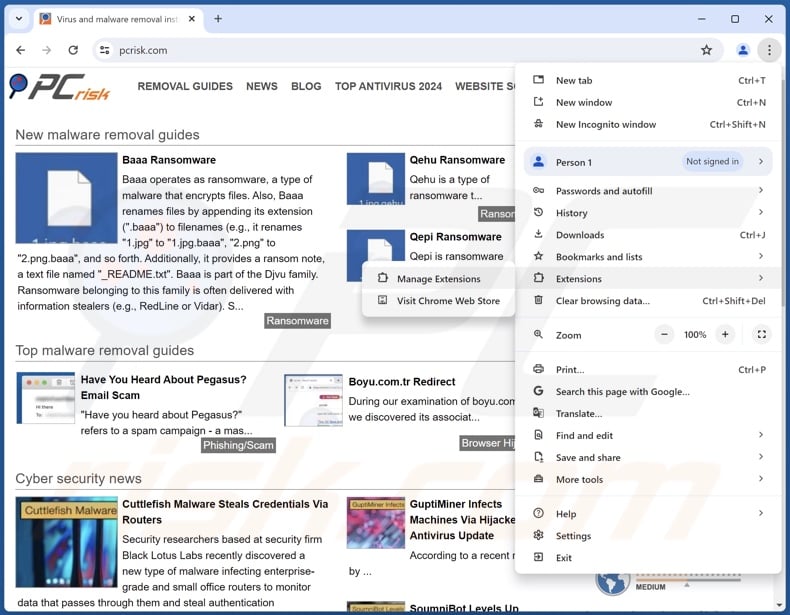
Klicken Sie auf das Chrome-Menüsymbol ![]() (in der oberen rechten Ecke von Google Chrome), wählen Sie "Weitere Tools" und klicken Sie auf "Erweiterungen". Suchen Sie alle kürzlich installierten verdächtigen Erweiterungen, wählen Sie diese Einträge aus und klicken Sie auf "Entfernen".
(in der oberen rechten Ecke von Google Chrome), wählen Sie "Weitere Tools" und klicken Sie auf "Erweiterungen". Suchen Sie alle kürzlich installierten verdächtigen Erweiterungen, wählen Sie diese Einträge aus und klicken Sie auf "Entfernen".
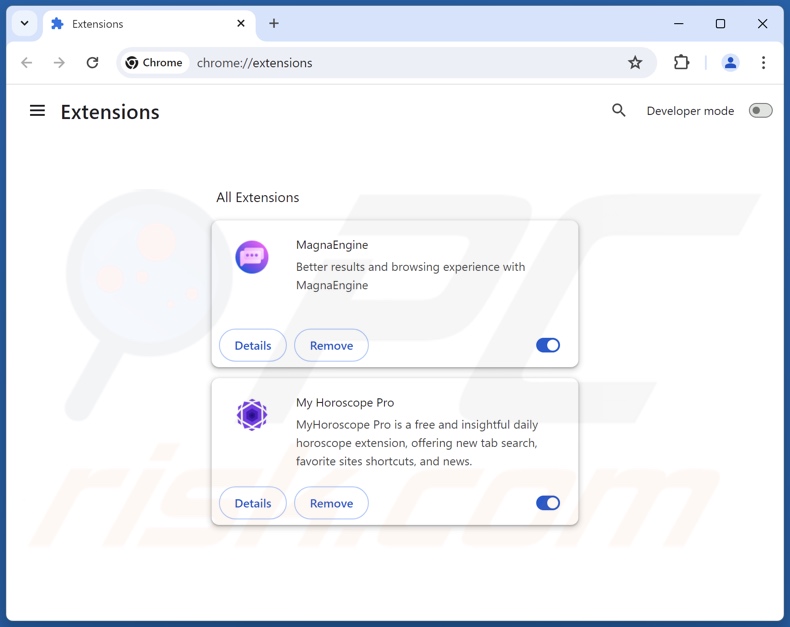
Alternative Methode:
Falls Sie weiterhin Probleme mit der Entfernung von civiapp potenziell unerwünschte anwendung haben, setzen Sie die Einstellungen Ihres Google Chrome Browsers zurück. Klicken Sie auf das Chrome Menü-Symbol ![]() (in der oberen rechten Ecke von Google Chrome) und wählen Sie Einstellungen. Scrollen Sie zum Ende der Seite herunter. Klicken Sie auf den Erweitert... Link.
(in der oberen rechten Ecke von Google Chrome) und wählen Sie Einstellungen. Scrollen Sie zum Ende der Seite herunter. Klicken Sie auf den Erweitert... Link.

Nachdem Sie zum Ende der Seite hinuntergescrollt haben, klicken Sie auf das Zurücksetzen (Einstellungen auf ihren ursprünglichen Standard wiederherstellen) Feld.

Im geöffneten Fenster bestätigen Sie, dass Sie die Google Chrome Einstellungen auf Standard zurücksetzen möchten, indem Sie auf das Zurücksetzen Feld klicken.

 Entfernen Sie schädliche Plugins aus Mozilla Firefox:
Entfernen Sie schädliche Plugins aus Mozilla Firefox:
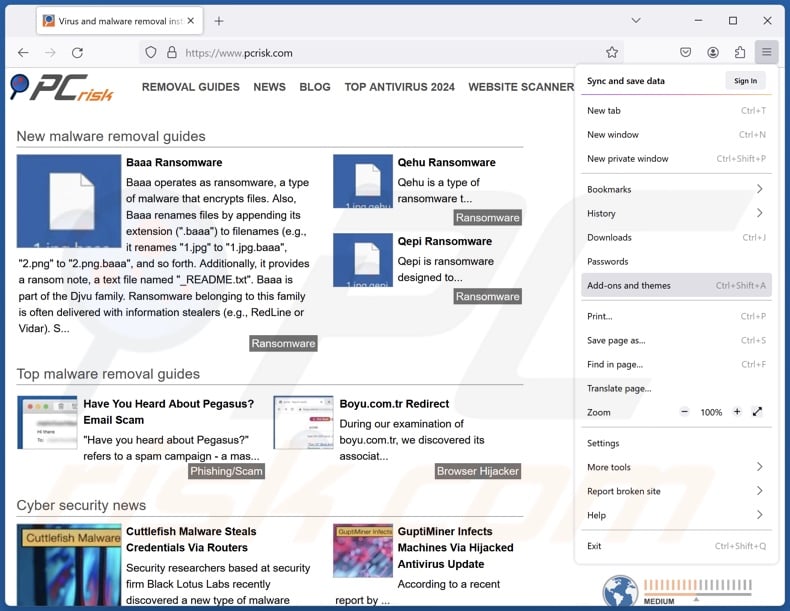
Klicken Sie auf das Firefox-Menü ![]() (in der oberen rechten Ecke des Hauptfensters), wählen Sie "Add-ons und Themen". Klicken Sie auf "Erweiterungen", suchen Sie im geöffneten Fenster alle kürzlich installierten verdächtigen Erweiterungen, klicken Sie auf die drei Punkte und dann auf "Entfernen".
(in der oberen rechten Ecke des Hauptfensters), wählen Sie "Add-ons und Themen". Klicken Sie auf "Erweiterungen", suchen Sie im geöffneten Fenster alle kürzlich installierten verdächtigen Erweiterungen, klicken Sie auf die drei Punkte und dann auf "Entfernen".
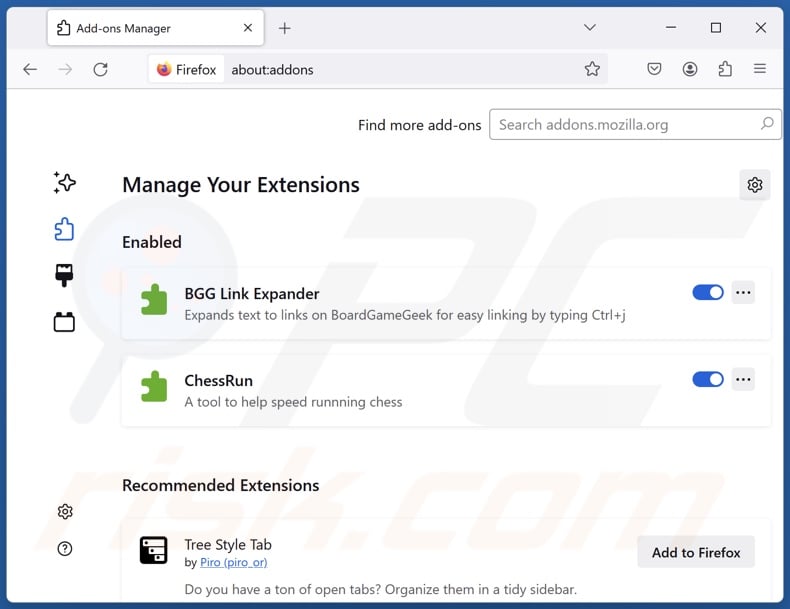
Alternative Methode:
Computernutzer, die Probleme mit der Entfernung von civiapp potenziell unerwünschte anwendung haben, können Ihre Mozilla Firefox Einstellungen auf Standard zurücksetzen. Öffnen Sie Mozilla Firefox. In der oberen rechten Ecke des Hauptfensters klicken Sie auf das Firefox Menü ![]() , im geöffneten Menü klicken Sie auf das Hilfsmenü öffnen Feld
, im geöffneten Menü klicken Sie auf das Hilfsmenü öffnen Feld ![]()

Wählen Sie Problemlösungsinformationen.

Im geöffneten Fenster klicken Sie auf das Firefox Zurücksetzen Feld.

Im geöffneten Fenster bestätigen Sie, dass sie die Mozilla Firefox Einstellungen auf Standard zurücksetzen wollen, indem Sie auf das Zurücksetzen Feld klicken.

 Bösartige Erweiterungen von Safari entfernen:
Bösartige Erweiterungen von Safari entfernen:

Vergewissern Sie sich, dass Ihr Safari Browser aktiv ist, klicken Sie auf das Safari Menü und wählen Sie Einstellungen...

Klicken Sie im geöffneten Fenster auf Erweiterungen, suchen Sie nach kürzlich installierten, verdächtigen Erweiterungen, wählen Sie sie aus und klicken Sie auf Deinstallieren.
Alternative Methode:
Vergewissern Sie sich, dass Ihr Safari Browser aktiv ist und klicken Sie auf das Safari Menü. Vom sich aufklappenden Auswahlmenü wählen Sie Verlauf und Internetseitendaten löschen...

Wählen Sie im geöffneten Fenster Gesamtverlauf und klicken Sie auf das Verlauf löschen Feld.

 Bösartige Erweiterungen von Microsoft Edge entfernen:
Bösartige Erweiterungen von Microsoft Edge entfernen:

Klicken Sie auf das Edge Menüsymbol ![]() (in der oberen rechten Ecke von Microsoft Edge), wählen Sie "Erweiterungen". Suchen Sie nach allen kürzlich installierten verdächtigen Browser-Add-Ons und klicken Sie unter deren Namen auf "Entfernen".
(in der oberen rechten Ecke von Microsoft Edge), wählen Sie "Erweiterungen". Suchen Sie nach allen kürzlich installierten verdächtigen Browser-Add-Ons und klicken Sie unter deren Namen auf "Entfernen".

Alternative Methode:
Wenn Sie weiterhin Probleme mit der Entfernung von civiapp potenziell unerwünschte anwendung haben, setzen Sie Ihre Microsoft Edge Browsereinstellungen zurück. Klicken Sie auf das Edge Menüsymbol ![]() (in der oberen rechten Ecke von Microsoft Edge) und wählen Sie Einstellungen.
(in der oberen rechten Ecke von Microsoft Edge) und wählen Sie Einstellungen.

Im geöffneten Einstellungsmenü wählen Sie Einstellungen wiederherstellen.

Wählen Sie Einstellungen auf ihre Standardwerte zurücksetzen. Im geöffneten Fenster bestätigen Sie, dass Sie die Microsoft Edge Einstellungen auf Standard zurücksetzen möchten, indem Sie auf die Schaltfläche "Zurücksetzen" klicken.

- Wenn dies nicht geholfen hat, befolgen Sie diese alternativen Anweisungen, die erklären, wie man den Microsoft Edge Browser zurückstellt.
Zusammenfassung:
 Meistens infiltrieren werbefinanzierte Software, oder potenziell unerwünschte Anwendungen, die Internetbrowser von Benutzern beim Herunterladen kostenloser Software. Einige der bösartigen Downloadseiten für kostenlose Software, erlauben es nicht, die gewählte Freeware herunterzuladen, falls sich Benutzer dafür entscheiden, die Installation beworbener Software abzulehnen. Beachten Sie, dass die sicherste Quelle zum Herunterladen kostenloser Software die Internetseite ihrer Entwickler ist. Falls Ihr Download von einem Downloadklienten verwaltet wird, vergewissern Sie sich, dass Sie die Installation geförderter Browser Programmerweiterungen und Symbolleisten ablehnen.
Meistens infiltrieren werbefinanzierte Software, oder potenziell unerwünschte Anwendungen, die Internetbrowser von Benutzern beim Herunterladen kostenloser Software. Einige der bösartigen Downloadseiten für kostenlose Software, erlauben es nicht, die gewählte Freeware herunterzuladen, falls sich Benutzer dafür entscheiden, die Installation beworbener Software abzulehnen. Beachten Sie, dass die sicherste Quelle zum Herunterladen kostenloser Software die Internetseite ihrer Entwickler ist. Falls Ihr Download von einem Downloadklienten verwaltet wird, vergewissern Sie sich, dass Sie die Installation geförderter Browser Programmerweiterungen und Symbolleisten ablehnen.
Hilfe beim Entfernen:
Falls Sie Probleme beim Versuch civiapp potenziell unerwünschte anwendung von Ihrem Computer zu entfernen haben, bitten Sie bitte um Hilfe in unserem Schadensoftware Entfernungsforum.
Kommentare hinterlassen:
Falls Sie zusätzliche Informationen über civiapp potenziell unerwünschte anwendung, oder ihre Entfernung haben, teilen Sie bitte Ihr Wissen im unten aufgeführten Kommentare Abschnitt.
Quelle: https://www.pcrisk.com/removal-guides/30134-civiapp-unwanted-application
Häufig gestellte Fragen (FAQ)
Was ist der Zweck einer unerwünschten Bewerbung?
Die Motivation hinter der Entwicklung unerwünschter Software ist Profit. Dieses Ziel kann durch die Förderung von In-App-Käufen, die Anzeige von Werbung, die Generierung von Weiterleitungen, das Sammeln/Verkaufen privater Informationen usw. erreicht werden.
Ist die unerwünschte Anwendung CiviApp legal?
In den meisten Fällen werden unerwünschte Anwendungen als legal angesehen, da ihre EULAs (Endbenutzer-Lizenzvereinbarungen) die Benutzer über die Möglichkeiten der Software informieren.
Ist die Installation von CiviApp auf meinem Computer gefährlich?
Unerwünschte Anwendungen verfügen in der Regel über unerwünschte/schädliche Funktionen und infiltrieren Geräte oft in mehreren Varianten. Diese Anwendungen können als gefälschte Antiviren, adware, Browser-Hijacker, usw. Im Allgemeinen kann das Vorhandensein solcher Software auf Geräten zu Systeminfektionen, Datenschutzproblemen, finanziellen Verlusten und sogar Identitätsdiebstahl führen.
Hilft mir Combo Cleaner beim Entfernen der unerwünschten Anwendung CiviApp?
Ja, Combo Cleaner scannt Ihren Computer und beseitigt erkannte unerwünschte/schädliche Anwendungen. Es muss erwähnt werden, dass die manuelle Entfernung (ohne Hilfe von Sicherheitssoftware) möglicherweise unwirksam ist. In manchen Fällen bleiben nach der manuellen Entfernung einer Anwendung Dateireste im System verborgen. Außerdem können die verbleibenden Komponenten weiterhin ausgeführt werden und Probleme verursachen. Daher ist es wichtig, unerwünschte Software gründlich zu entfernen.
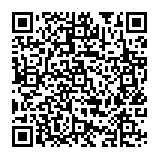
▼ Diskussion einblenden